قد يبدو أن أقراص DVD قد ذهب نحو مصير الديناصورات ، لكنه لا يزال طريقة شائعة لمشاركة البيانات ومقاطع الفيديو. يمكنك إرسالها بسهولة ، ولا تحتاج إلى الكثير من النطاق الترددي أو إستراتيجيات مشاركة الملفات المعقدة لإخراجها إلى الأصدقاء والعائلة.
على نظام التشغيل Linux ، يعتبر DevedeNG طريقة رائعة لإنشاء أقراص الفيديو الرقمية الخاصة بك ، مع قوائم تفاعلية. يسمح لك DevedeNG بدمج ملفات الفيديو الخاصة بك بسهولة في صورة قرص DVD قابل للنسخ.
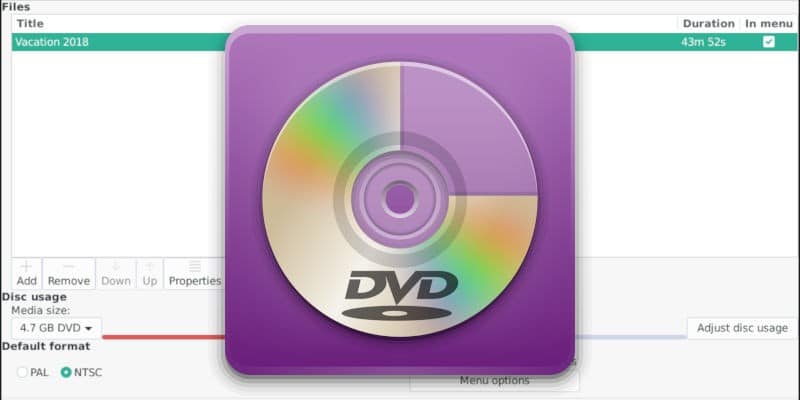
تثبيت DevedeNG
قبل أن تبدأ في إنشاء صور DVD ، ستحتاج إلى تثبيت DevedeNG. إنه برنامج مفتوح المصدر كان موجودًا منذ فترة. ولهذا السبب ، فإنه متاح بسهولة لمعظم التوزيعات الرئيسية.
Ubuntu/Debian
يتوفر DevedeNG في مستودعات Debian و Ubuntu الرئيسية. يمكنك تثبيته مع Apt.
sudo apt intstall devede
Fedora
غريبا نوعا ما ، Fedora لا يحزم Devede. هو ، ومع ذلك ، يوجد في مستودع RPM Fusion. إذا لم يكن لديك بالفعل ، أضف RPM Fusion إلى نظامك.
sudo dnf install https://download1.rpmfusion.org/free/fedora/rpmfusion-free-release-$(rpm -E %fedora).noarch.rpm https://download1.rpmfusion.org/nonfree/fedora/rpmfusion-nonfree-release-$(rpm -E %fedora).noarch.rpm
ثم ، ببساطة عليك تثبيت DevedeNG.
dnf install devedeng
Arch Linux
يتوفر DevedeNG في مستودعات Arch الافتراضية. ببساطة عليك تثبيته.
sudo pacman -S devede
إنشاء قرص DVD
DevedeNG هو برنامج وسائط متعددة وسيكون موجودًا ضمن هذه الفئة على سطح المكتب. ابحث عنه وقم بفتحه.
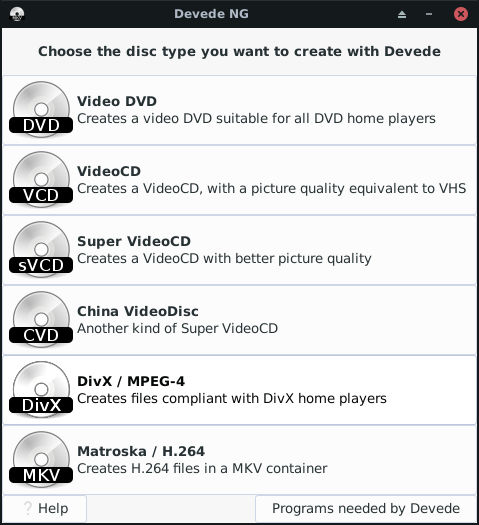
أول شيء ستراه هو نافذة صغيرة تسمح لك بتحديد نوع القرص الذي ترغب في إنشائه. حدد الخيار الأول “Video DVD”. سيؤدي ذلك إلى إنشاء ملف ISO قابل للنسخ يمكنك استخدامه لإنشاء قرص DVD متوافق مع معظم مشغلات DVD ، بما في ذلك وحدات تحكم الألعاب.
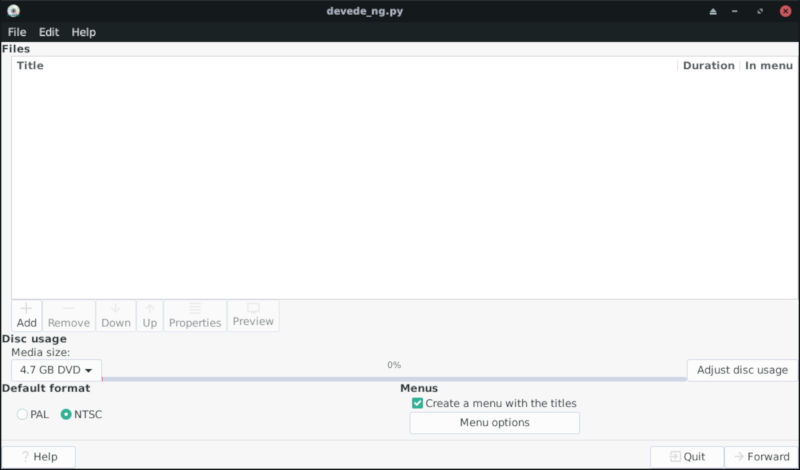
الشاشة الرئيسية لـ DevedeNG هي إلى حد ما لا معنى لها وهي إلى هذه النقطة. هناك مساحة رئيسية كبيرة لك لتحديد موقع الملفات واستيرادها. ستجد في الجزء السفلي من النافذة معظم عناصر التحكم ، بما في ذلك خيار إنشاء قائمة DVD وتعديلها.
استيراد ملف
انقر فوق الزر “إضافة” الموجود أسفل مربع “الملفات”. سيتم فتح نافذة جديدة لتتصفحها إلى موقع ملف الفيديو الخاص بك.
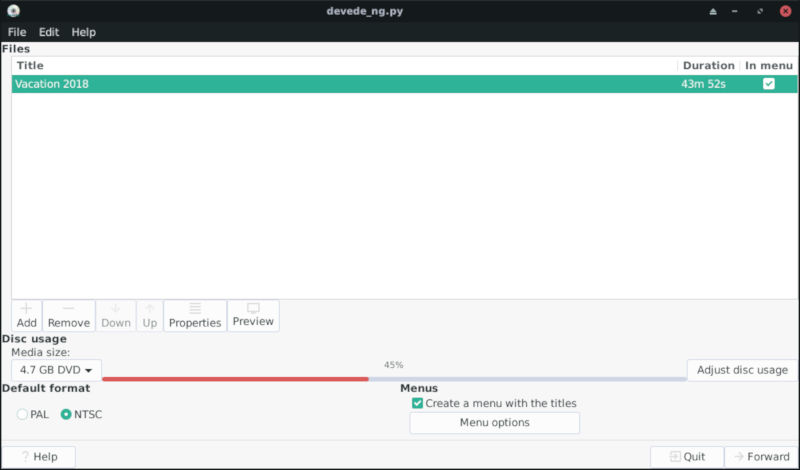
بعد إضافة ملف واحد ، ستلاحظ أن الشريط الذي يشير إلى استخدام القرص سيتم ملؤه. اعتمادًا على حجم الملف الخاص بك ، إما أن يكون معبأ بشكل جزئي أو كامل. يمكنك الاستمرار في إضافة الملفات حتى يمتلئ القرص. عند وصولك إلى موقف يزيد فيه استخدام القرص عن 100٪ بقليل ، يمكنك النقر فوق “ضبط استخدام القرص” على يمين الشريط لتقليص حجمه تلقائيًا عند تحويل الملفات.
إعداد القائمة
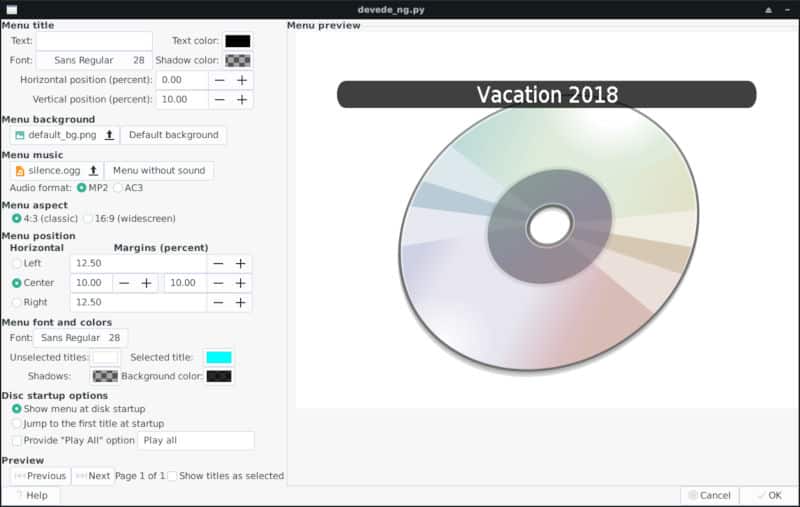
مباشرةً أسفل استخدام القرص ، سترى رأسًا لـ “القوائم” مع مربع اختيار مرتبط لإنشاء قائمة. لإزالة قائمة قرص DVD بالكامل ، قم بإلغاء تحديد المربع ، وسيبدأ تشغيل الفيديو على قرص DVD على الفور. بخلاف ذلك ، يمكنك تركه محددًا وتخصيص قائمتك. انقر فوق “خيارات القائمة” للقيام بذلك.
تتيح لك شاشة خيارات القائمة إمكانية إضافة عنوان إلى قرص DVD الخاص بك ، وتغيير الخطوط المستخدمة ، وتعيين صورة خلفية ، وتخصيص الشكل والأسلوب العام لقائمة DVD. ستدرج القائمة تلقائيًا العناوين التي أضفتها تمامًا مثلما أضفتها ، وهذا هو كل ما هو إضافي في التصميم. يمكنك أن تكون مبدعا حقا هنا إذا كنت تخطط لإرسال هذه إلى العائلة والأصدقاء.
إنشاء الصورة
عندما يكون كل شيء حسب رغبتك ، يمكنك الضغط على “إعادة توجيه” في الجزء السفلي الأيسر من الشاشة. سينتقل Devede إلى الخطوة التالية والأخيرة قبل إنشاء صورة القرص.

سيفتح Devede نافذة جديدة لك لتحديد مجلد لكتابة مشروعك فيه. حدد اسمًا للمجلد الذي سيحتوي على صورتك. عند الانتهاء ، اضغط على “موافق” لبدء إنشاء ملف الصورة.
اعتمادًا على حجم الملفات ، قد يستغرق هذا بعض الوقت. سيقوم Devede بتجميع مقاطع الفيديو والقوائم إلى ISO التي يمكنك نسخه باستخدام أي برنامج لحرق القرص. يمكنك عمل أي عدد تريده من النسخ بنفس صورة ISO. تذكر ، هذه أقراص فيديو رقمية حقيقية ، بحيث يمكنك تشغيلها في أي مكان تقريبًا.







